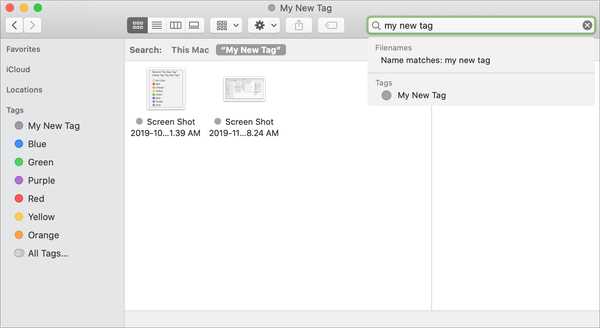Når du blir kjent med den nye Mac-en din, er det tider hvor til og med enkle ting kan være vanskelig å finne ut av. Og du har kanskje ikke tid til å søke på nettet etter et svar. Heldigvis kommer macOS med en innebygd hjelpefunksjon som fungerer veldig bra.
Enten du vil ha mer informasjon om hvordan du bruker en funksjon eller hjelpe deg med å finne et menyalternativ, er Mac-hjelpen der. Vi viser deg hvordan du får tilgang til Hjelp, hva du kan gjøre med den og noen tips for hvordan du bruker den.
Det innebygde Mac Help-systemet
- Åpning Hjelp på Mac
- Ved hjelp av hjelp i menylinjen
- Bruke hjelpevinduet
- Klikk på lenker i Hjelp
Åpning Hjelp på Mac
Når du har Finder åpen, kan du gjøre det få tilgang til hjelpesystemet fra menylinjen, helt til høyre. Hvis du har en app åpen, tar Hjelp-knappen i menylinjen deg til hjelpemnene som er spesifikke for den appen i stedet.

Du kan også få tilgang til Hjelp for visse seksjoner i systemvalgene. Hvis det er hjelp tilgjengelig, ser du a spørsmålstegn i nedre høyre hjørne av vinduet. Temaene du ser når du klikker på knappen, vil forholde seg til den spesifikke delen du ser på.
For eksempel, hvis du åpner Systemvalg, plukke ut Mus, og velg Pek og klikk, Når du klikker på spørsmålstegnet, er hjelpeemnene du ser for det nøyaktige området med Pek og klikk for musen.

Ved hjelp av hjelp i menylinjen
Det er klart, når du klikker Hjelp fra menylinjen kan du slå inn et søkeord. Du har også muligheten til å åpne macOS Help, hvis du foretrekker det. Men de fleste ganger, ved å bruke et nøkkelord for å søke etter det du trenger, vil du få resultatene du søker. Bare klikk når du ser hva du trenger, og Hjelp-vinduet åpnes.

Hvis elementet du søker etter er et alternativ i menyen, vil du se dette og nøyaktig hvor det ligger når du flytter markøren over elementet.

Bruke hjelpevinduet
Når du har Hjelp-vinduet åpent, enten du åpner det med knappen i menylinjen eller spørsmålstegnet i Systemvalg, du har noen ekstra alternativer.
I verktøylinjen i Hjelp-vinduet øverst, fra venstre til høyre, har du det piler Du kan bruke til å gå tilbake til forrige side eller fremover igjen.

Deretter har du en Innholdsfortegnelse knapp. Dette er veldig praktisk når du ser en disposisjon relatert til søket ditt, slik at du kan hoppe til forskjellige områder om nødvendig.

Hvis du vil dele noe fra Hjelp-delen, den neste knappen gir deg standard delingsalternativer. Så hvis du hjelper en venn eller familiemedlem, kan du dele Hjelpemnet med dem.

Endelig har du en Søk eske. Hvis du vil se etter noe helt annet eller prøve å begrense søket ditt, er det bare å slå et ord eller en setning inn i boksen så ser du forslag.

Klikk på lenker i Hjelp
Når du bruker hjelpesystemet, vil du merke at noen ord eller uttrykk er koblet (blå). Og hvor du blir rettet når du klikker på en kobling kan endres.
Noen lenker har en prikket understrek. Disse vil vise deg en forhåndsvisning av hva ordet eller frasen refererer til.

Andre lenker tar deg til en annen del av hjelpesystemet hvis det er et tema som er dedikert til det.

Og andre lenker vil åpne ting for deg, for eksempel innstillingene i Systemvalg.

Så vær oppmerksom på de sammenknyttede ordene og setningene for ytterligere hjelp i hjelpesystemet.
Pakk den opp
Det innebygde hjelpesystemet på macOS er der for deg når du trenger det. Den tilbyr massevis av informasjon om det meste du trenger på Mac-en. Og hvis du er en ny Mac-bruker, er det et flott verktøy å huske på når du trenger litt hjelp.
Har du sjekket ut hjelpesystemet på Mac-en ennå, og har det i så fall svart på spørsmålene dine? Gi oss beskjed om tankene dine om funksjonen i kommentarene nedenfor!
For relaterte artikler for nye Mac-brukere, sjekk ut hvordan du bruker koder med filer og mapper eller organiser skrivebordet ditt mer effektivt.